现在随着科技的不断发展,人们在日常生活中越来越依赖于电子设备,对于许多用户来说,将电脑文档发送到手机成为了一项常见的操作。而通过QQ这一方便快捷的通讯工具,用户可以轻松地实现这一目标。接下来我们将详细介绍如何利用QQ将电脑文件发送到手机的具体步骤,让您轻松掌握这项技能。
用QQ把电脑文件发送到手机
方法如下:
1.首先,在手机上登录手机QQ。然后,在电脑上找到要传送的文件,在其上右击鼠标。注意,这个待传送的文件不能大于2G。
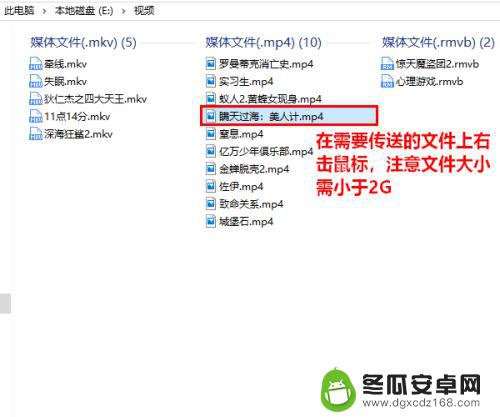
2.然后,在弹出的右键菜单中点击“通过QQ发送到”-“我的手机”。
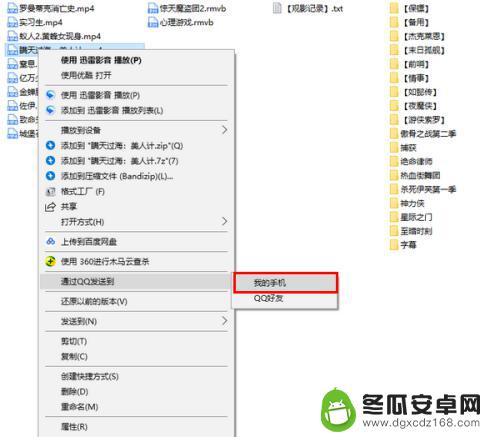
3.这时,在电脑上将会弹出一个提示框,询问你是否立即启动电脑QQ。在这个提示框中点击“是”。
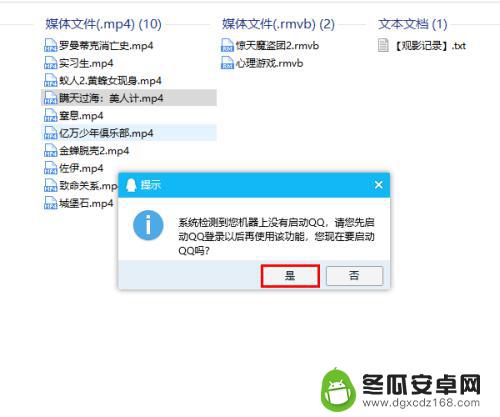
4.点击之后,就会拉起电脑QQ的登录界面。在登录界面中,输入你的账号和密码登录。
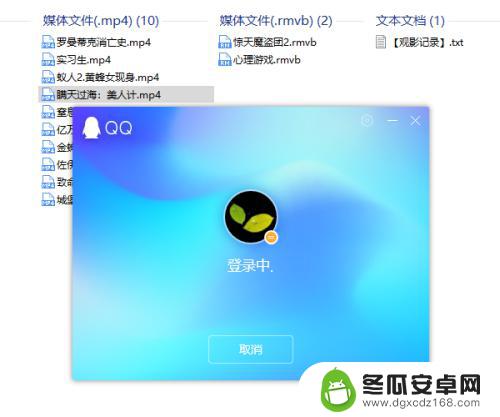
5.登录电脑QQ以后,双击面板上的“我的设备”-“我的Android手机”(如果你使用的是其他类型手机。这儿显示的可能会略有不同)。
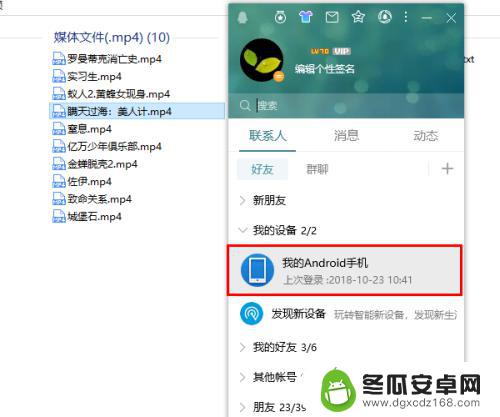
6.此时,我们就可以看到刚才指定的文件正在高速传送了。
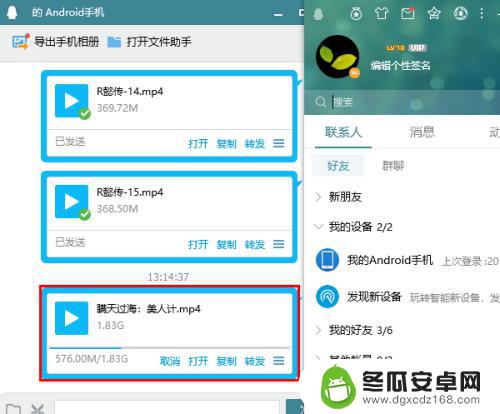
以上就是如何将电脑文档发送到手机QQ的全部内容,如果有遇到类似情况的用户,可以按照以上方法来解决。










